
- Автор Lynn Donovan [email protected].
- Public 2023-12-15 23:49.
- Соңғы өзгертілген 2025-01-22 17:30.
Дискіні тазалауды пайдалану керек, бірақ бақытымызға орай, процесс қарапайым және көп уақытты қажет етпейді
- Бастау түймесін тінтуірдің оң жақ түймешігімен басыңыз.
- Іздеу түймесін басыңыз.
- Дискіні тазалау деп теріңіз.
- Дискіні тазалау түймесін тінтуірдің оң жақ түймешігімен басыңыз.
- Әкімші ретінде іске қосу түймесін басыңыз.
- Drives астындағы ашылмалы көрсеткіні басыңыз.
- Сізді ұстайтын дискіні басыңыз Windows орнату .
- OK түймесін басыңыз.
Содан кейін, алдыңғы Windows орнатуын жою қауіпсіз бе?
Иә ол сондай. Бұл жою қауіпсіз Дискіні тазалау бағдарламасы көрсететін барлық элементтер. Егер сіз компьютерді a алдыңғы нұсқасы Windows , Алдыңғы Windows орнату (s) одан файлдарды қамтиды орнату . Файлдарды көру үшін C қалтасын қараңыз: Windows.
Сол сияқты, ескі Windows жүйесін жоюға қалай мәжбүрлеймін? түймесін басыңыз Windows + E, Осы компьютерді басыңыз. көмегімен дискіні тінтуірдің оң жақ түймешігімен басыңыз Windows орнату және Сипаттар түймешігін басыңыз. Дискіні тазалау түймесін басып, Жүйені тазалау опциясын таңдаңыз. Алдыңғыны таңдаңыз Windows Орнату(лар) опциясы Windows-ты жою.
Сол сияқты, Windows орнату файлдарын жоя аламын ба?
Жауап иә және жоқ. Құрамындағы бағдарламаларды орнату үшін орнатуды іске қоссаңыз, иә, сіз орнату файлдарын жоя алады қауіпсіз. Бағдарламалар ерік оларсыз жұмыс істей беріңіз.
Windows жүйесінің алдыңғы нұсқасын жою дұрыс па?
Жаңартқаннан кейін он күн Windows 10, сіздің Windows жүйесінің алдыңғы нұсқасы компьютеріңізден автоматты түрде жойылады. Дегенмен, егер сізге дискілік кеңістікті босату қажет болса және файлдарыңыз бен параметрлеріңіз олар қалаған жерде екеніне сенімді болсаңыз. Windows 10, сіз аласыз қауіпсіз жою оны өзіңіз.
Ұсынылған:
Windows 10 қашықтағы жұмыс үстелін қалай жоюға және қайта орнатуға болады?

Алдымен, RDP бағдарламасын жойып, содан кейін RDP Windows 10 жүйесін қайта орнатыңыз. Ол үшін қадамдарды орындаңыз: Бастау > «Компьютер» түймесін тінтуірдің оң жақ түймешігімен басыңыз > «Сипаттар» таңдаңыз. «Қашықтағы жұмыс үстелі» қойындысын таңдаңыз > «Қосымша» түймесін басыңыз> Жүйеде орнатылған RDP нұсқасының ескі немесе соңғы нұсқасы бар-жоғын Рұқсат ету опциясын таңдаңыз
Ескі Xbox Live тіркелгісін қалай жоюға болады?

«Бастау» түймесін, одан кейін Параметрлер > Тіркелгілер > Электрондық пошта және тіркелгілер тармағын таңдаңыз. Басқа қолданбалар пайдаланатын тіркелгілер астында жойғыңыз келетін есептік жазбаны таңдаңыз, содан кейін Жою пәрменін таңдаңыз. Растау опциясын таңдаңыз
Ескі Angelfire веб-сайтын қалай жоюға болады?
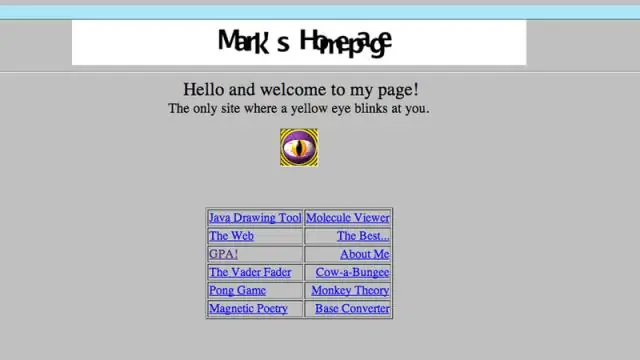
Angelfire жүйесіне кіріп, «Басқару тақтасына» өтіп, экранның оң жағындағы бағандағы «Тіркелгі туралы ақпарат» түймесін басыңыз. «Мүше туралы ақпарат» астында «Тіркелгіні жою» түймесін басыңыз. Содан кейін «Барлығын жою» түймесін басыңыз
Windows жүйесінде Sublime Text қалай орнатуға және орнатуға болады?

Windows жүйесінде орнату 2-қадам – Енді орындалатын файлды іске қосыңыз. 3-қадам – Енді Sublime Text3 орнату үшін тағайындалған орынды таңдап, «Келесі» түймесін басыңыз. 4-қадам − Тағайындалған қалтаны тексеріп, Орнату түймесін басыңыз. 5-қадам – Енді орнатуды аяқтау үшін Аяқтау түймесін басыңыз
IPhone телефонындағы ескі автотолтыруды қалай жоюға болады?

Параметрлер мәзірін ашу үшін iPhone негізгі экранындағы «Параметрлер» белгішесін түртіңіз. Тізімді төмен айналдырып, «Safari» түймесін түртіңіз. Safari экранында «Автотолтыру» түймесін, одан кейін «Барлығын тазалау» түймесін түртіңіз. Экранда растау хабары пайда болады. iPhone телефонындағы барлық Автотолтыру жазбаларын жою үшін «Автотолтыру деректерін өшіру» түймесін түртіңіз
